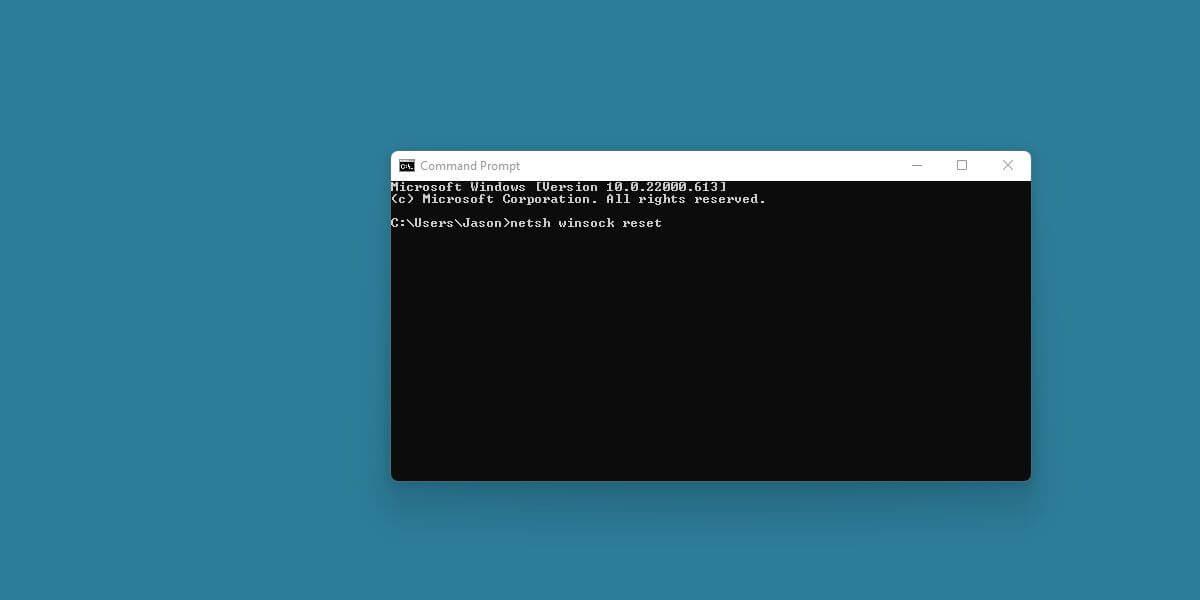¿Te encuentras con un nuevo mensaje de error en el registro de eventos? ¡No te preocupes! Esto es lo que necesita saber sobre el ID de evento 2505: el servidor no pudo vincularse al transporte en Windows para obtener la solución correcta.

ID de evento de error 2505 en Windows 11
Aparece un mensaje de error en el Visor de eventos después de actualizar a la última versión de Windows 11 . Esta actualización parece estar relacionada con el rendimiento de la red. Entonces, ¿qué significa que el servidor no pudo vincularse al transporte? ¡ Descubrámoslo con Download.vn !
¿Qué es el servidor que no pudo vincularse al transporte?
Este mensaje de error de Windows aparece a menudo en el Visor de eventos. El Visor de eventos es una gran herramienta para solucionar este problema de Windows. Por lo tanto, si algo sale mal, debes volver a verificar el problema para asegurarte de que todo está bien.
Aquí está el mensaje de error completo del ID de evento 2505:
The server could not bind to the transport \Device\NetBT_Tcpip_{XXX…} because another computer on the network has the same name. The server could not start. < ode="">
Este error puede aparecer durante el inicio o durante el uso normal. Está relacionado con archivos y servicios de impresión. En pocas palabras, este es un problema temporal causado por el servicio de archivos e impresión que tiene dificultades para comunicarse con NetBIOS.

Pantalla completa del mensaje de error 2505 en el Visor de eventos
¿Qué se debe hacer para corregir el error de ID de evento 2505?
Realmente no tienes que hacer mucho.
Este error causa problemas de imagen y se encuentra en el Visor de eventos. Confirmado por un representante de soporte técnico de Microsoft en la página de la comunidad oficial de la compañía, este error no afecta el rendimiento general de la computadora y puede ignorarse por completo.
Cómo reparar el ID de evento 2505 en Windows
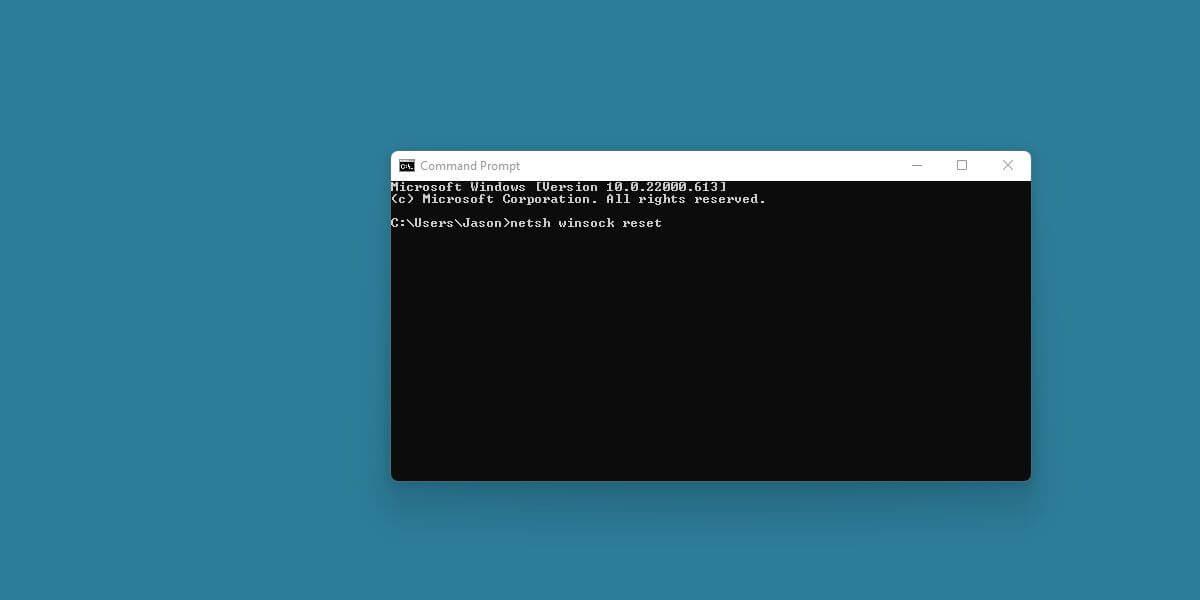
Ventana de entrada de comandos del símbolo del sistema
Si este error te molesta o crees que está causando errores de red, puedes probar la siguiente solución:
- Haga clic en Inicio .
- Ingrese CMD en la barra de búsqueda.
- Haga clic derecho en Símbolo del sistema y seleccione Ejecutar como administrador .
- Ingrese el comando netsh winsock reset en la ventana del símbolo del sistema .
- Presione Entrar .
La acción anterior restablecerá el catálogo de Winsock y puede evitar que el error ID de evento 2505 aparezca más adelante. Además, también puedes utilizar métodos básicos de solución de problemas de red, especialmente en dispositivos inalámbricos.
Un error común pero que no afecta a la red
Aunque muchos usuarios lo han informado, el ID de evento 2505 es completamente inofensivo y no necesita ser reparado. Microsoft puede corregir este error en una próxima actualización. Por lo tanto, no necesita preocuparse de que la conexión inalámbrica se vea afectada. ¡Simplemente navegue por la web como de costumbre y actualice a la última versión de Windows lo antes posible!